Virus là một phần mềm được viết với các câu lệnh có mục đích xấu như đánh cắp thông tin hay phá hoại. Nếu nắm bắt được những hành vi mà Virus sẽ làm, các bạn sẽ dễ dàng xử lý những chương trình nguy hiểm này.
Máy tính là một thiết bị điện tử phức tạp từ phần cứng cho tới phần mềm. Nếu không hiểu rõ về máy vi tính, người dùng sẽ gặp rất nhiều vấn đề khi sử dụng, trong đó có các nguyên nhân từ virus, do lỗi phần mềm hoặc lỗi hệ thống, đặc biệt là người mới dùng máy tính.
Sau đây, GenK.vn sẽ trình bày một số kinh nghiệm giúp bạn sử dụng máy tính an toàn hơn, giữ cho máy tính hoạt động ổn định lâu dài.
Luôn chú ý tới những thông tin trước, sau và trong khi tải dữ liệu.
Phần lớn những tác nhân xấu ảnh hưởng tới máy tính của bạn là từ Internet, do đó bạn phải luôn tập trung chú ý tới những dữ liệu mà máy tính mình đang truy cập hoặc tải về. Đặc biệt, khi bạn quyết định bấm chuột vào 1 liên kết nào đó, bạn cần phải biết chính xác mình đang làm gì, liên kết đó có tới được địa chỉ bạn cần và có đảm bảo an toàn hay không. Nên chú ý những cửa sổ hiện ra vì chúng có chứa khá nhiều thông tin về file đang có hành vi xấu với máy tính của bạn. Thông thường, những cửa sổ này sẽ được đóng lại tức thì nên hãy thật chú ý những gì hiện lên trong thời gian này.

Bạn cũng nên chú ý đến các phần mềm miễn phí tải từ Internet. Trước khi quyết định tải về, bạn nên xem qua trang chủ của nó, nội dung của trang hỗ trợ và các điều khoản sử dụng để đảm bảo phần mềm của bạn không có đính kèm những thành phần gây hại cho máy tính.
Thường xuyên kiểm tra các tiến trình đang hoạt động
Windows được tích hợp sẵn công cụ mang tên Processes Explorer (1 thẻ trong Task Manager của Windows), giúp bạn theo dõi mọi hoạt động của máy tính. Bạn bấm chuột phải vào thanh Start, chọn Task Manager, rồi chọn tab Processes như hình bên dưới.
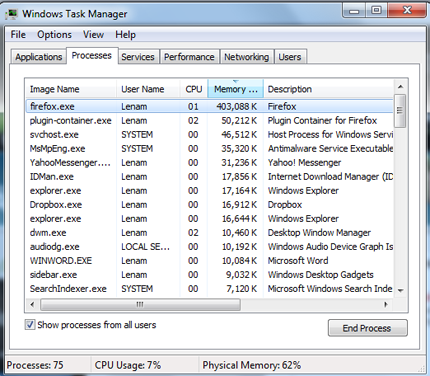
Đây là danh sách các tiến trình đang chạy, bao gồm tất cả tên tập tin “.exe” (kể cả các ứng dụng chạy ngầm), tỉ lệ chiếm dụng CPU và dung lượng bộ nhớ. Lúc kiểm tra, bạn chỉ cần xem những ứng dụng chiếm nhiều bộ nhớ và CPU nhất là được. Nếu có tiến trình chiếm dụng nhiều tài nguyên mà bạn không biết ở đâu ra thì có nghĩa là máy tính đang gặp “nguy hiểm”. Bạn nên ngừng tiến trình đó lại bằng cách cách bấm nút “End Process” ở bên dưới. Sau đó, bạn nên tìm và xóa tập tin “exe” tương ứng trong ổ cứng và quét virus toàn bộ máy. Tất nhiên các bạn cũng cần phải có hiểu biết kha khá mới có thể chắc chắn tiến trình nào là Virus, tiến trình nào là tiến trình chạy ngầm của Windows.
Tìm hiểu cách sử dụng phần mềm duyệt virus đang dùng
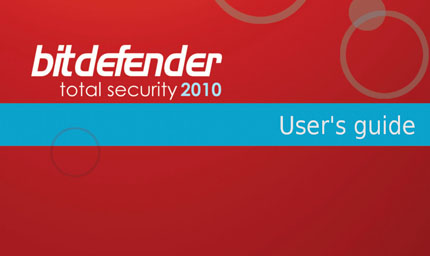
Dĩ nhiên, để phần mềm diệt virus hoạt động tốt thì bạn phải biết cách sử dụng nó. Bạn có thể tìm thấy thông tin này trong các tài liệu đính kèm với phần mềm hoặc trên trang chủ của nhà sản xuất. Tối thiểu, bạn cần biết phần mềm diệt virus bạn đang dùng có những chức năng gì, cách diệt virus, lập lịch để diệt virus, thiết lập bức tường lừa v.v… Hơn thế, bạn có thể tìm hiểu thêm các chức năng cao cấp hơn của phần mềm để có thể cấu hình cho chúng hoạt động hiệu quả nhất.
Cập nhật thông tin về các phần mềm diệt virus khác nhau

Thực tế, không có phần mềm diệt virus nào thật sự hoàn hảo, những phần mềm được đánh giá là tốt nhất hiện nay thì giá lại khá cao. Việc cập nhật thông tin về các phần mềm diệt virus để bạn có thể tìm được những phần mềm phù hợp với nhu cầu và túi tiền của bạn. Ví dụ như với nhu cầu văn phòng thì bạn không cần thiết phải bỏ 1 khoản tiền quá lớn để mua Bitdefender, bạn có thể dùng các phần mềm có phí rẽ hơn như Kaspersky hoặc miễn phí như Microsoft Security Essential.
Chỉ được sử dụng tối đa 1 phần mềm diệt virus
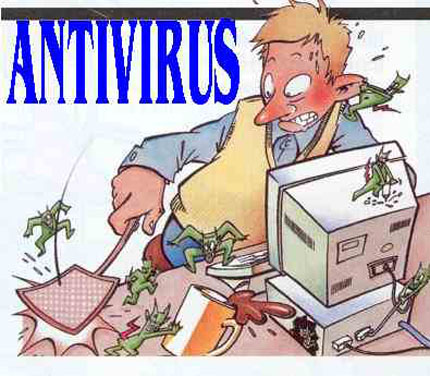
Điều cuối cùng bạn cần phải chú ý đó là chỉ dùng 1 phần mềm diệt virus trên máy tính của mình. Theo thời gian, bạn có thể thay thế phần mềm này bằng phần mềm khác nhưng đừng cài nhiều hơn 1 phần mềm diệt virus cùng lúc. Chúng sẽ xung đột lẫn nhau, làm giảm hiệu năng công việc và tốn tài nguyên vô ích.
Tham khảo: PCWorld



